Přenášení souborů mezi Androidem a Windows 11 přes Bluetooth

Návod, jak odesílat nebo přijímat soubory mezi zařízením Microsoft Windows 10 a Android zařízením pomocí Bluetooth souborového přenosu
Chyba 0X800701B1 „Bylo zadáno neexistující zařízení“ je kód chyby v systému Windows 10, který obvykle znamená, že disk není k dispozici. Tato chyba se často vyskytuje při pokusu o kopírování, vkládání nebo přenos souborů mezi zařízením a diskem. Důvodem mohou být problémy s externím HDD, jehož detekce selhává, nebo dokonce selhání samotného disku.
Pokud váš počítač nabízí více portů USB, zkuste připojit externí pevný disk k jinému portu. Aktuální port může být vadný nebo poskytovat nedostatečnou energii. Podívejte se na následující odkaz pro další opravy portu USB:
Pokud máte podezření, že příčina může být nedostatečné napájení, zkuste odpojit všechna ostatní zařízení. U notebooků doporučujeme odpojit veškeré periferní zařízení kromě externího HDD.
Chcete-li vyloučit zastaralé nebo poškozené ovladače, otevřete Správce zařízení a postupujte podle následujících kroků:
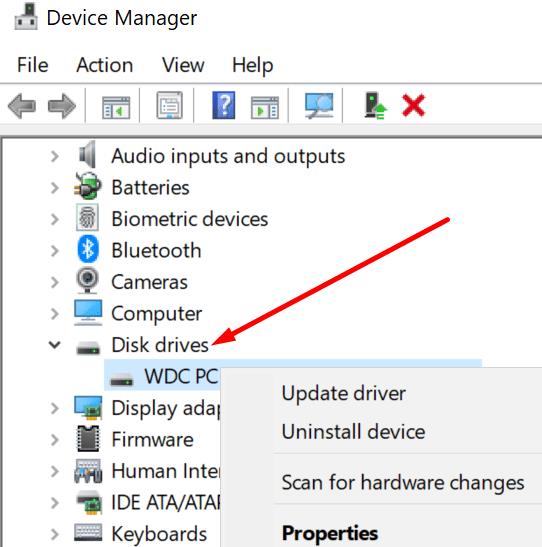
Při přenosu souborů na nebo z externího HDD se snažte, aby velikost souboru byla pod 10 GB. Velké dávky souborů mohou způsobit přetížení systému, zejména na horším hardwaru.
Pokud se po vyzkoušení výše uvedených kroků chyba 0X800701B1 stále objevuje, může být problém v opotřebovaném HDD. Otestujte jiný externí disk. Pokud problém zmizí, zvažte nákup nového externího HDD nebo SSD pro vylepšení vašeho zařízení.
Doufáme, že tento článek pomůže vyřešit problém s chybou 0X800701B1 efektivně. Pokud se vám podařilo tuto chybu odstranit, neváhejte se s námi podělit o váš úspěch v komentářích níže!
Návod, jak odesílat nebo přijímat soubory mezi zařízením Microsoft Windows 10 a Android zařízením pomocí Bluetooth souborového přenosu
Jak povolit nebo zakázat funkci ochrany souborů systému Microsoft Windows pomocí registru a dalších metod pro Windows 10 a 11.
Tento návod vám ukáže, jak změnit nastavení UAC v systému Microsoft Windows.
Pokud nemůžete změnit nastavení myši ve Windows 10, aktualizujte nebo přeinstalujte ovladače myši. Nebo spusťte řešitel problémů s hardwarem a zařízeními.
Pokud vidíte chybu „Online Troubleshooting Service je zakázána“ při používání jakéhokoli diagnostického nástroje ve Windows, přečtěte si tento článek nyní!
Chcete-li vymazat soubory cookie v prohlížeči Microsoft Edge, otevřete Nastavení a odstraňte soubory cookie ze stránky Všechny soubory cookie a data webu. Zde je postup.
Všechny informace o tom, jak snadno a rychle odinstalovat aplikace nebo programy ve Windows 10. Uvolněte místo na vašem PC.
Když pracujete mimo svůj stůl, můžete získat přístup k počítači pomocí Připojení ke vzdálené ploše systému Windows. Naučte se, jak správně povolit připojení ke vzdálené ploše v systému Windows 10.
Podívejte se, jak efektivně uvolnit místo na disku ve Windows 10 pomocí těchto 15 osvědčených metod. Klíčové tipy pro optimalizaci úložiště pro počítače. Využijte náš návod a získejte zpět cenné gigabajty.
Jak nastavit spřažení procesoru ve Windows 10 pro optimalizaci výkonu a efektivitu.
Udržujte svůj počítač rychlý a spolehlivý tím, že se naučíte kontrolovat stav počítače pomocí aplikace Microsoft PC Health Check a dvou dalších nástrojů Windows.
Důležitý průvodce vytvořením a změnou velikosti oddílů na Windows 10 pro zlepšení správy pevného disku.
Naučte se, jak spravovat své přihlašovací údaje k webům, aplikacím a sítím pomocí Správce pověření ve Windows 10, což je nejlepší způsob, jak uchovávat bezpečná hesla.
Pokud vás trápí chyba Critical Process Died, měli byste si přečíst tuto příručku a opravit chybu Critical_Process_Died ve Windows 10.
Jak se přihlásit jako správce v systému Windows 11 a Windows 10 a spravovat přístupová oprávnění. Obsahuje krok za krokem návody a tipy.
Objevilo se na obrazovce oznámení „Vaše organizace spravuje aktualizace na tomto počítači“? Zde je návod, jak se této zprávy zbavit se špičkovými řešeními.
Jak získat pomoc ve Windows 10 je důležitá otázka a zde najdete užitečné způsoby, jak najít odpovědi na své dotazy týkající se Microsoft Windows 10.
Síťový adaptér v operačním systému Windows 10 je klíčové zařízení, které zajišťuje stabilní síťová připojení. Článek poskytuje efektivní řešení, jak opravit chybějící síťový adaptér.
Zde je kompletní průvodce o obnovovacím disku pro Windows 10, včetně kroků pro vytvoření a obnovení systému.
Kód chyby: 0x80070035 a Síťová cesta nebyla nalezena se vyskytují z mnoha důvodů. Tato příručka obsahuje tolik metod, jak opravit chybu 0x80070035 ve Windows 10.
Existuje mnoho důvodů, proč se váš notebook nemůže připojit k Wi-Fi, a proto existuje mnoho způsobů, jak chybu opravit. Pokud se váš notebook nemůže připojit k Wi-Fi, můžete tento problém vyzkoušet následujícími způsoby.
Po vytvoření bootovacího USB pro instalaci systému Windows by uživatelé měli zkontrolovat výkon bootovacího USB a zjistit, zda bylo vytvoření úspěšné.
Několik bezplatných nástrojů dokáže předvídat selhání disku dříve, než k němu dojde, což vám dává čas na zálohování dat a včasnou výměnu disku.
Se správnými nástroji můžete prohledat systém a odstranit spyware, adware a další škodlivé programy, které se ve vašem systému mohou ukrývat.
Když se například počítač, mobilní zařízení nebo tiskárna pokusí připojit k počítači se systémem Microsoft Windows přes síť, může se zobrazit chybová zpráva „Síťová cesta nebyla nalezena – Chyba 0x80070035“.
Modrá obrazovka smrti (BSOD) je běžná a ne nová chyba systému Windows, která se objevuje, když se v počítači vyskytne nějaká závažná systémová chyba.
Místo provádění manuálních operací a operací s přímým přístupem ve Windows je můžeme nahradit dostupnými příkazy CMD pro rychlejší přístup.
Po nespočetných hodinách používání svého notebooku a stolního reproduktoru na vysoké škole mnoho lidí zjistí, že pár chytrých vylepšení může proměnit stísněný prostor na koleji v dokonalé streamovací centrum, aniž by museli utratit spoustu peněz.
Z Windows 11 bude Internet Explorer odebrán. V tomto článku vám WebTech360 ukáže, jak používat Internet Explorer ve Windows 11.
Touchpad notebooku neslouží jen k ukazování, klikání a zoomování. Obdélníkový povrch také podporuje gesta, která umožňují přepínat mezi aplikacemi, ovládat přehrávání médií, spravovat soubory a dokonce i zobrazovat oznámení.




























MajkaDeveloper -
Skvělé tipy! Podařilo se mi to vorat a KONEČNĚ můžu pokračovat v práci, kterou jsem měl pozastavenou
Filip IT Guru -
Mám dotaz... Pokud chybu 0X800701B1 vyřešíte, je možné, že se vrátí? Stalo se mi to už 2x
Jakub D. -
Rád bych věděl, zda je možné mít tento problém s disky, které nejsou značkové. Máte zkušenosti?
Petra K. -
Díky za tento tip! Chyba mě trápila už několik dní. S touto radou nakonec funguje vše perfektně
Kristína Z. -
Super tipy! Chybu 0X800701B1 jsem vyřešila, ale i tak se mi to stávalo několikrát. Jak mohu tomu předejít?
Alice Svobodová -
Nemohu uvěřit, že jsem problém s chybou 0X800701B1 vyřešila tak snadno! Díky vám jsem se rychle vrátila k práci.
Veronika P. -
Úžasný článek! Nikdy bych nepředpokládala, že budu mít problém s tak obyčejnou věcí, jako je externí disk
Jirka M. -
Jak je možné, že se tak jednoduchý problém stal tak složitým? Každopádně, díky za článek
Terka S. -
Kamarád mi říkal, že jsem musela udělat několik dalších aktualizací, abych se zbavila chyby. Je to vůbec pravda
Tomáš K. -
Skvélé tipy! Po aktualizaci Windows 10 jsem dostal tuto chybu. Po vašem článku to funguje zase normálně
Karel IT -
Parádní článek! Pokud máte chybu 0X800701B1, doporučuji zkusit kontrolu disku. V mém případě to pomohlo
Petr Novák -
Skvělý článek! Díky za návody k odstranění chyby 0X800701B1. Měl jsem s tím problém a váš postup mi opravdu pomohl
Diana R. -
Jsem tak ráda, že jsem našla tuto stránku! Řešení bylo tak jednoduché, že jsem se tomu smála. Děkuji
Marek68 -
Podařilo se mi opravit chybu 0X800701B1 následováním vašeho návodu. Moc děkuji za pomoc!
Jana Šťastná -
Mám problém jen s jedním externím diskem. Zajímalo by mě, zda se tomu dá nějak předejít
Lucie Zajíčková -
Věděl jsem, že jsem to mohl vyřešit s prázdnou jednotkou a správnou konfigurací. Děkuji za záchranu!
OškubanejRybník -
Haha, u mě to skončilo tak, že jsem si myslel, že je to hardwarem, ale byl to jen špatný konektor. Příště se na to podívám s vaší pomocí.
Tomáš z Hradce -
Tak jsem nakonec musel vyměnit disk. Pomohla vaše rada, ale zjistil jsem, že je čas na upgrade. Díky
Martin H. -
Oprava této chyby je jako kouzlo! Díky za to, že jste o tom napsal! Chybě jsou často nevěnují lidé pozornost.
Radka N. -
Chyba 0X800701B1 mě málem přivedla k šílenství. Děkuji za skvělé rady a trpělivost
Janek123 -
Já mám stále problém a nevím, co dělat. Kde se dá najít další pomoc pro chybu 0X800701B1
Eliška Květy -
Moc hezký článek! Pokud se někdo chystá zkontrolovat disk, doporučuji použít příkaz CHKDSK. Odstranilo mi to problém.
Adriana D. -
Použila jsem váš návod a opravdu pomohl! Jen mě zajímá, jestli existuje trvalejší řešení. Děkuji